Hoe de Better Search browser hijacker verwijderen?
Browser HijackerOok bekend als: bettersearchtr.com doorverwijzing
Doe een gratis scan en controleer of uw computer is geïnfecteerd.
VERWIJDER HET NUOm het volledige product te kunnen gebruiken moet u een licentie van Combo Cleaner kopen. Beperkte proefperiode van 7 dagen beschikbaar. Combo Cleaner is eigendom van en wordt beheerd door RCS LT, het moederbedrijf van PCRisk.
Wat is Better Search?
Better Search is een browser hijacker die de bettersearchtr.com valse zoekmachine promoot. Als gevolg van dubieuze methoden gebruikt voor de distributie van browser hijackers, zijn ze ook geclassificeerd als mogelijk ongewenste programma's (PUA's).
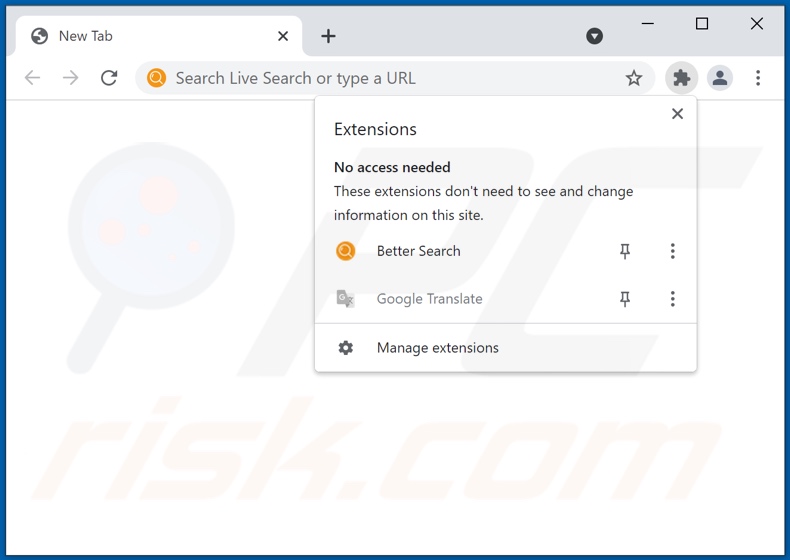
Better Search browser hijacker in detail
Better Search wijzigt browsers door het toewijzen van bettersearchtr.com als hun homepage, standaardzoekmachine, en nieuwe tabbladen/vensters URL's. Vandaar, nieuwe browser tabbladen/vensters geopend en zoekopdrachten getypt in de URL-balk - omleiden naar bettersearchtr.com.
Frauduleuze zoekmachines kunnen meestal geen zoekresultaten bieden, dus ze verwijzen door naar legitieme zoekmachines. Dit geldt ook voor bettersearchtr.com.
Better Search veroorzaakt een omleidingsketen beginnend met bettersearchtr.com, dan d.abcweathercast.xyz, en eindigend met search1.me, of nearbyme.io, of de echte Bing (bing.com) zoekmachine. Zowel search1.me als nearbyme.io zijn onwettige webzoekmachines - ze kunnen zoekresultaten genereren die onnauwkeurig zijn en onbetrouwbare/malijke inhoud kunnen onderschrijven.
Bovendien kunnen browser hijackers alle wijzigingen ongedaan maken die gebruikers proberen aan te brengen in hun browsers of ronduit de toegang tot de instellingen beperken. Better Search maakt bijvoorbeeld gebruik van de functie "Beheerd door uw organisatie" van Google Chrome-browsers om te zorgen voor persistentie.
Wat meer is, de meeste browser hijackers hebben data tracking capaciteiten. Zij registreren browseractiviteiten (bezochte URL's, bekeken pagina's, ingetypte zoekopdrachten, enz.) en verzamelen kwetsbare gegevens die daaruit worden gehaald (IP-adressen, persoonlijk identificeerbare gegevens, enz.). De verzamelde gegevens worden vervolgens gedeeld met en/of verkocht aan derden.
Kortom, de aanwezigheid van datatracking software op apparaten kan leiden tot ernstige privacyproblemen, financieel verlies en zelfs identiteitsdiefstal.
| Naam | Better Search |
| Type bedreiging | Browserkaper, doorverwijzing, zoekmachinekaper, werkbalk, ongewenste nieuwe tabs |
| Detectienamen (malicious installer) | Avast (Win32:TrojanX-gen [Trj]), Combo Cleaner (Gen:Variant.Jaik.45703), ESET-NOD32 (Multiple Detections), Kaspersky (UDS:Trojan.Win32.Agent), Microsoft (Trojan:Win32/Sabsik.FL.B!ml), volledige lijst van detecties (VirusTotal) |
| Browser Extensie(s) | Better Search |
| Gepromote URL | bettersearchtr.com |
| Detectienamen (bettersearchtr.com) | N/A (VirusTotal) |
| Aangetaste browserinstellingen | Homepage en nieuwe tabs krijgen een andere URL, standaardzoekmachine ook |
| Symptomen | Gemanipuleerde Internet browser instellingen (homepage, standaard Internet zoekmachine, nieuwe tabblad instellingen). Gebruikers worden gedwongen de website van de kaper te bezoeken en het Internet te doorzoeken met hun zoekmachines. |
| Verspreidingsmethodes | Misleidende pop-up advertenties, gratis software-installers (bundeling), nep Flash Player-installers. |
| Schade | Tracken van internetbrowser (mogelijke privacyproblemen), weergave van ongewenste advertenties, omleidingen naar dubieuze websites. |
| Malware verwijderen (Windows) |
Om mogelijke malware-infecties te verwijderen, scant u uw computer met legitieme antivirussoftware. Onze beveiligingsonderzoekers raden aan Combo Cleaner te gebruiken. Combo Cleaner voor Windows DownloadenGratis scanner die controleert of uw computer geïnfecteerd is. Om het volledige product te kunnen gebruiken moet u een licentie van Combo Cleaner kopen. Beperkte proefperiode van 7 dagen beschikbaar. Combo Cleaner is eigendom van en wordt beheerd door RCS LT, het moederbedrijf van PCRisk. |
Browser hijackers in het algemeen
WebSearchStreams, SportSearchNow, ClickStreamSearch, WebMusicSearch, Togo Quick Search, en GetRadioSearch zijn enkele voorbeelden van browser hijackers. Ze lijken legitiem en bieden "nuttige" functionaliteiten aan, die echter zelden operationeel zijn.
In feite geldt dit voor bijna alle mogelijk ongewenste programma's. Deze apps zijn ontworpen om browsers te kapen, omleidingen te veroorzaken, opdringerige advertentiecampagnes (adware) uit te voeren en privégegevens te verzamelen.
Hoe heeft Better Search zich op mijn computer geïnstalleerd?
Sommige mogelijk ongewenste programma's (b.v. Better Search) hebben ook "officiële" download webpagina's. Opdringerige advertenties prolifereren deze toepassingen ook. Eenmaal aangeklikt, kunnen de advertenties scripts uitvoeren om stiekem downloads/installaties uit te voeren. Mogelijk ongewenste programma's worden gedistribueerd met behulp van de "bundling" marketing techniek - het verpakken van reguliere programma's met ongewenste/malijke toevoegingen. Overhaaste downloads/installaties verhogen het risico dat gebundelde inhoud in het systeem wordt toegelaten.
Hoe voorkomt u de installatie van mogelijk ongewenste toepassingen?
Het wordt aanbevolen om software te onderzoeken voordat u deze downloadt/ installeert en/of aanschaft. Bovendien moeten alle downloads worden uitgevoerd vanaf officiële/geverifieerde bronnen. Onbetrouwbare downloadkanalen, zoals onofficiële en freeware websites, Peer-to-Peer sharing netwerken, enz. - bieden vaak gebundelde inhoud aan.
Bij het downloaden/installeren wordt geadviseerd de voorwaarden te lezen, de mogelijke opties te bestuderen en de instellingen "Aangepaste/Geavanceerde" te gebruiken om af te zien van alle bijlagen. Opdringerige advertenties lijken onschuldig, maar leiden door naar zeer twijfelachtige sites (bijv. pornografie, adult-dating, gokken, etc.).
Als u dit soort advertenties en/of omleidingen tegenkomt, moet het systeem worden gecontroleerd en moeten alle verdachte toepassingen en browserextensies/plug-ins worden opgespoord en onmiddellijk worden verwijderd. Als uw computer al geïnfecteerd is met Better Search, raden wij u aan een scan uit te voeren met Combo Cleaner Antivirus voor Windows om deze browser hijacker automatisch te verwijderen.
Website die Better Search browser hijacker promoot:
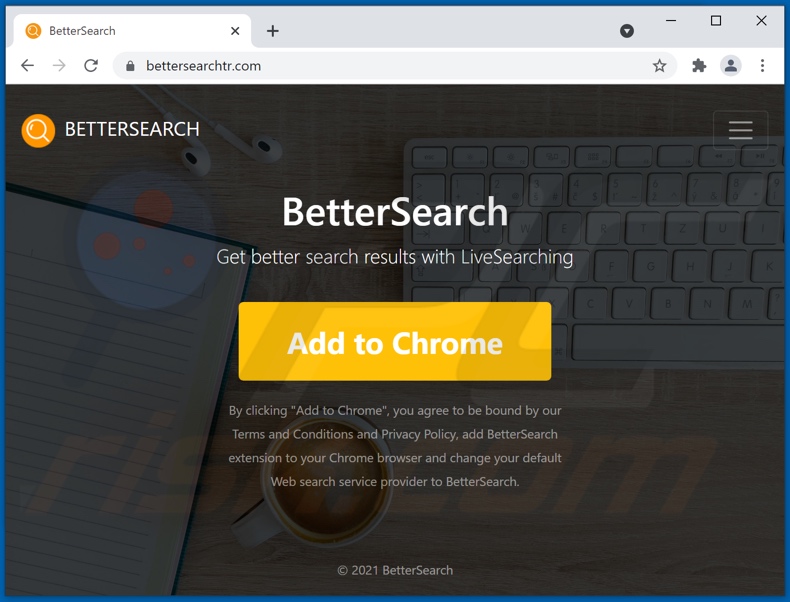
Weergave van bettersearchtr.com die omleidt (via d.abcweathercast.xyz) naar de valse zoekmachine search1.me (GIF):
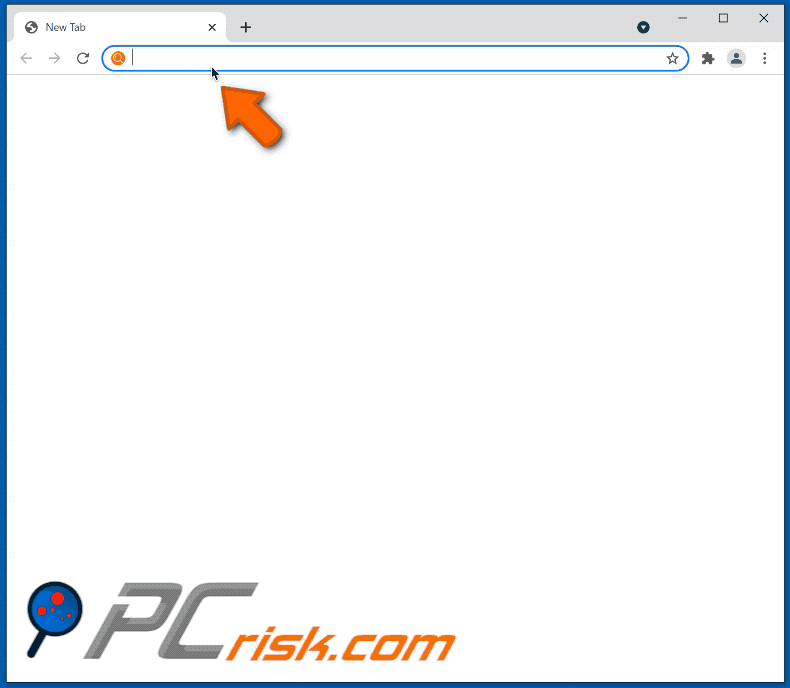
Onmiddellijke automatische malwareverwijdering:
Handmatig de dreiging verwijderen, kan een langdurig en ingewikkeld proces zijn dat geavanceerde computer vaardigheden vereist. Combo Cleaner is een professionele automatische malware verwijderaar die wordt aanbevolen om malware te verwijderen. Download het door op de onderstaande knop te klikken:
DOWNLOAD Combo CleanerDoor het downloaden van software op deze website verklaar je je akkoord met ons privacybeleid en onze algemene voorwaarden. Om het volledige product te kunnen gebruiken moet u een licentie van Combo Cleaner kopen. Beperkte proefperiode van 7 dagen beschikbaar. Combo Cleaner is eigendom van en wordt beheerd door RCS LT, het moederbedrijf van PCRisk.
Snelmenu:
- Wat is Better Search?
- STAP 1. Verwijder de Better Search toepassing via het Configuratiescherm.
- STAP 2. Verwijder Better Search browser hijacker uit Google Chrome.
- STAP 3. Verwijder bettersearchtr.com homepage en standaard zoekmachine van Mozilla Firefox.
- STAP 4. Verwijder bettersearchtr.com omleiding uit Safari.
- STAP 5. Verwijder malafide plug-ins van Microsoft Edge.
Better Search browser hijacker verwijderen:
Windows 10 gebruikers:

Klik rechts in de linkerbenedenhoek, in het Snelle Toegang-menu selecteer Controle Paneel. In het geopende schem kies je Programma's en Toepassingen.
Windows 7 gebruikers:

Klik Start ("het Windows Logo" in de linkerbenedenhoek van je desktop), kies Controle Paneel. Zoek naar Programma's en toepassingen.
macOS (OSX) gebruikers:

Klik op Finder, in het geopende scherm selecteer je Applicaties. Sleep de app van de Applicaties folder naar de Prullenbak (die zich in je Dock bevindt), klik dan rechts op het Prullenbak-icoon en selecteer Prullenbak Leegmaken.
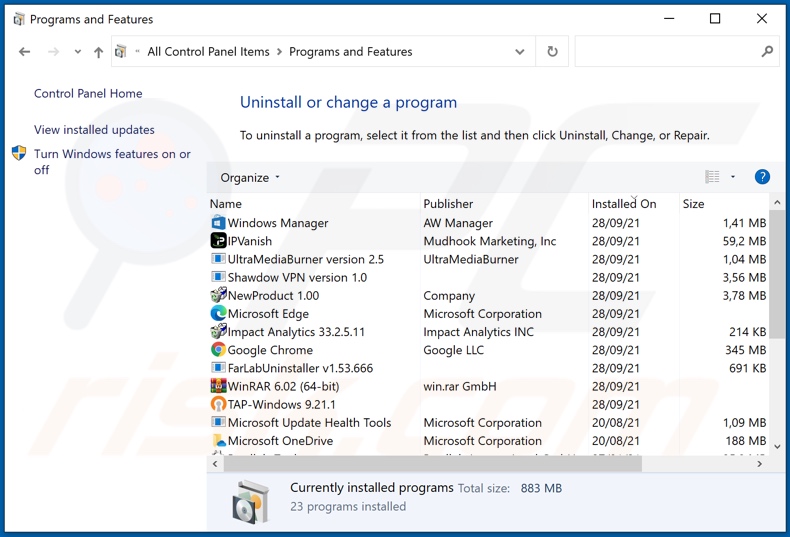
In het venster met de verwijderingsprogramma's: zoek naar recentelijk geïnstalleerde verdachte toepassingen (bijvoorbeeld "Better Search"), selecteer deze vermeldingen en klik op "Verwijderen" of "Uninstall".
Na het verwijderen van de mogelijk ongewenste toepassingen (die browser omleidingen naar de bettersearchtr.com website veroorzaken), scant u uw computer voor alle resterende ongewenste onderdelen. Om uw computer te scannen, gebruik aanbevolen malware verwijdering software.
DOWNLOAD verwijderprogramma voor malware-infecties
Combo Cleaner die controleert of uw computer geïnfecteerd is. Om het volledige product te kunnen gebruiken moet u een licentie van Combo Cleaner kopen. Beperkte proefperiode van 7 dagen beschikbaar. Combo Cleaner is eigendom van en wordt beheerd door RCS LT, het moederbedrijf van PCRisk.
Better Search browser hijacker verwijderen van internet browsers:
Video die toont hoe browser omleidingen te verwijderen:
 Verwijder schadelijke extensies uit Google Chrome:
Verwijder schadelijke extensies uit Google Chrome:
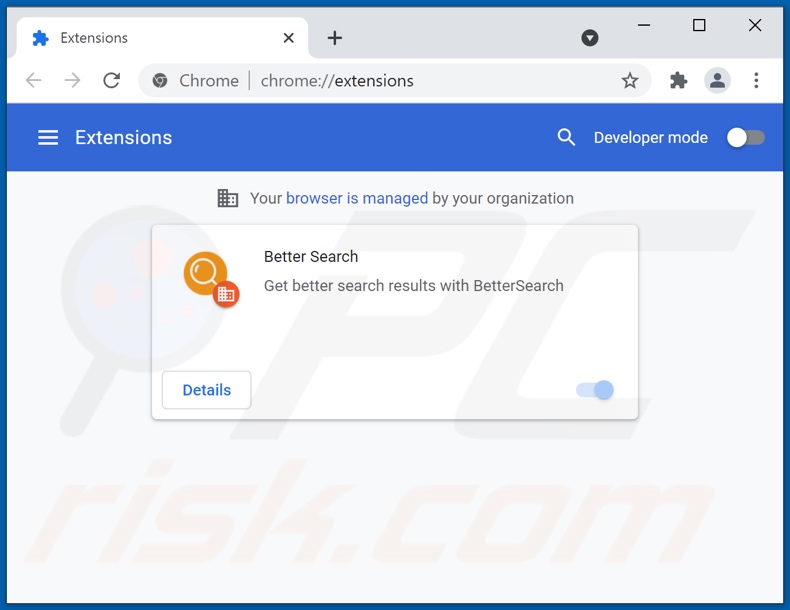
Klik op het menupictogram van Google Chrome ![]() (in de rechterbovenhoek van Google Chrome), selecteer "Meer hulpmiddelen" en klik op "Extensies". Zoek "Better Search" en andere recentelijk geïnstalleerde verdachte browser add-ons, en verwijder ze.
(in de rechterbovenhoek van Google Chrome), selecteer "Meer hulpmiddelen" en klik op "Extensies". Zoek "Better Search" en andere recentelijk geïnstalleerde verdachte browser add-ons, en verwijder ze.
Verander uw startpagina:
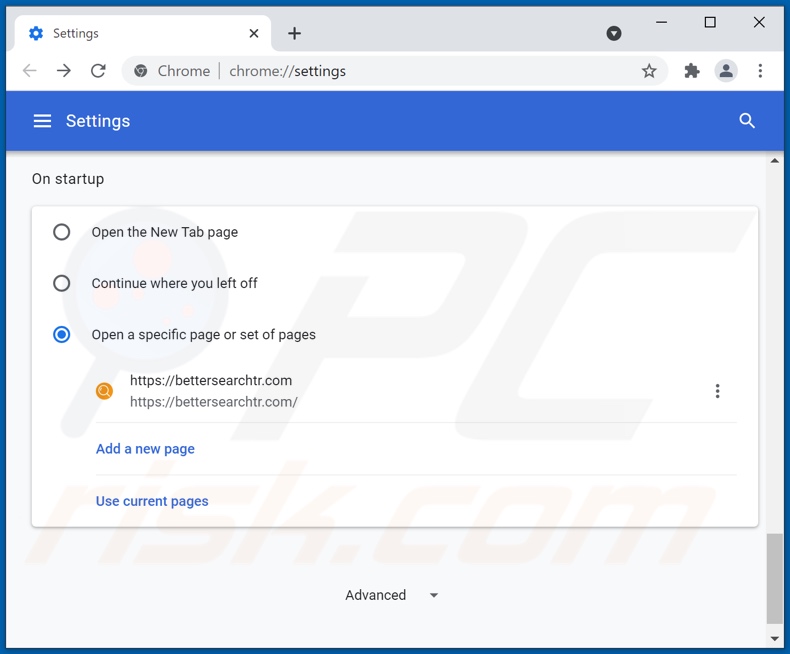
Click the Chrome menu icon ![]() (in de rechterbovenhoek van Google Chrome), selecteer "Instellingen". In de "Bij opstarten" sectie, schakel "Beter Search" uit, zoek naar een browser hijacker URL (hxxp://www.bettersearchtr.com) onder de "Open een specifieke of set van pagina's" optie. Indien aanwezig, klik op het pictogram met de drie verticale stippen en selecteer "Verwijderen".
(in de rechterbovenhoek van Google Chrome), selecteer "Instellingen". In de "Bij opstarten" sectie, schakel "Beter Search" uit, zoek naar een browser hijacker URL (hxxp://www.bettersearchtr.com) onder de "Open een specifieke of set van pagina's" optie. Indien aanwezig, klik op het pictogram met de drie verticale stippen en selecteer "Verwijderen".
Wijzig uw standaard zoekmachine:
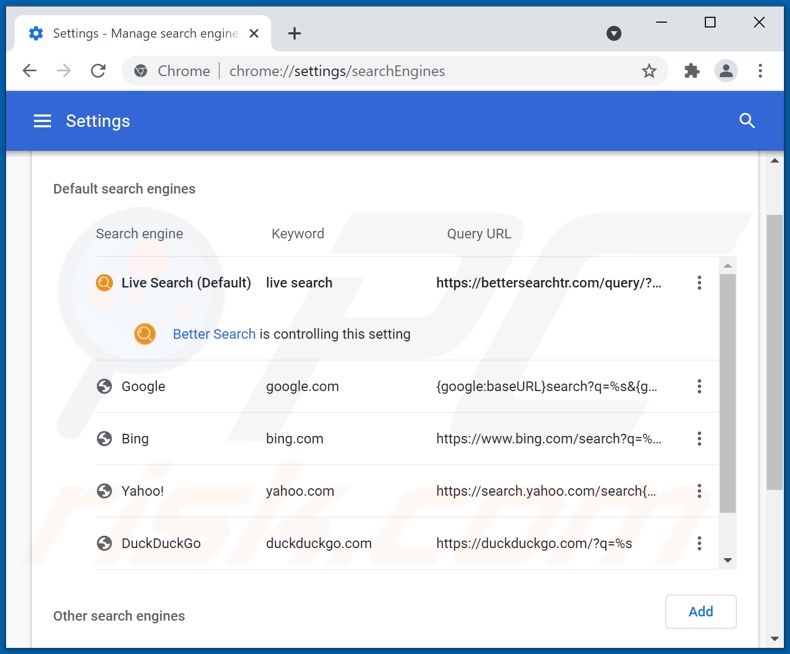
Om uw standaard zoekmachine in Google Chrome te wijzigen: Klik op het menupictogram ![]() (in de rechterbovenhoek van Google Chrome), selecteer "Instellingen", klik in de sectie "Zoekmachine" op "Zoekmachines beheren...", zoek in de geopende lijst naar "bettersearchtr.com", wanneer deze zich bevindt klik dan op de drie verticale puntjes in de buurt van deze URL en selecteer "Verwijderen uit lijst".
(in de rechterbovenhoek van Google Chrome), selecteer "Instellingen", klik in de sectie "Zoekmachine" op "Zoekmachines beheren...", zoek in de geopende lijst naar "bettersearchtr.com", wanneer deze zich bevindt klik dan op de drie verticale puntjes in de buurt van deze URL en selecteer "Verwijderen uit lijst".
Optionele methode:
Als je problemen hebt met het verwijderen van bettersearchtr.com doorverwijzing, reset dan de instellingen van je Google Chrome browser. Klik op het Chrome menu icoon ![]() (in de rechterbovenhoek van Google Chrome) en selecteer Instellingen. Scroll naar onder. Klik op de link Geavanceerd....
(in de rechterbovenhoek van Google Chrome) en selecteer Instellingen. Scroll naar onder. Klik op de link Geavanceerd....

Nadat je helemaal naar benden hebt gescrolld klik je op Resetten (Instellingen terugzetten naar de oorspronkelijke standaardwaarden)-knop.

In het geopende scherm, bevestig dat je de Google Chrome instellingen wilt resetten door op de 'resetten'-knop te klikken.

 Verwijder schadelijke plug-ins uit Mozilla Firefox:
Verwijder schadelijke plug-ins uit Mozilla Firefox:
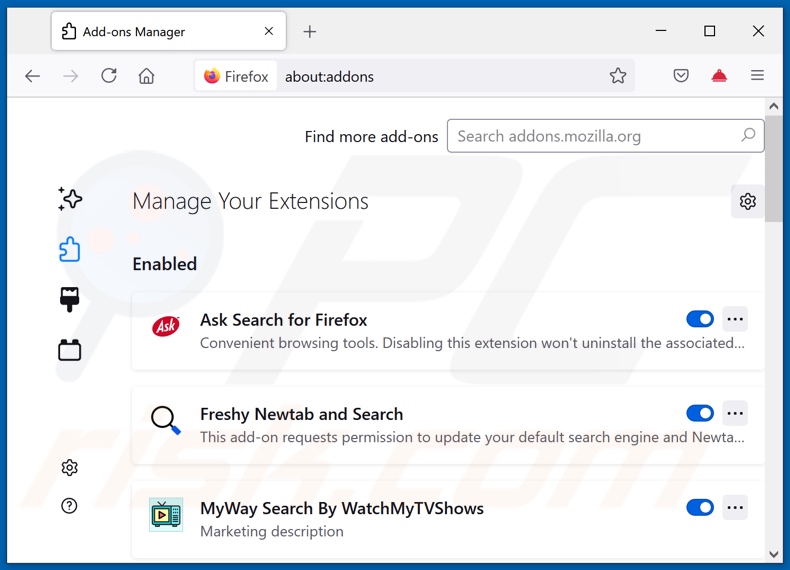
Klik op het Firefox menu icoon![]() (in de rechterbovenhoek van het hoofdvenster), selecteer "Add-ons". Klik op "Extensies" en verwijder "Better Search", net als alle andere recent geïnstalleerde browser plug-ins.
(in de rechterbovenhoek van het hoofdvenster), selecteer "Add-ons". Klik op "Extensies" en verwijder "Better Search", net als alle andere recent geïnstalleerde browser plug-ins.
Verander uw startpagina:
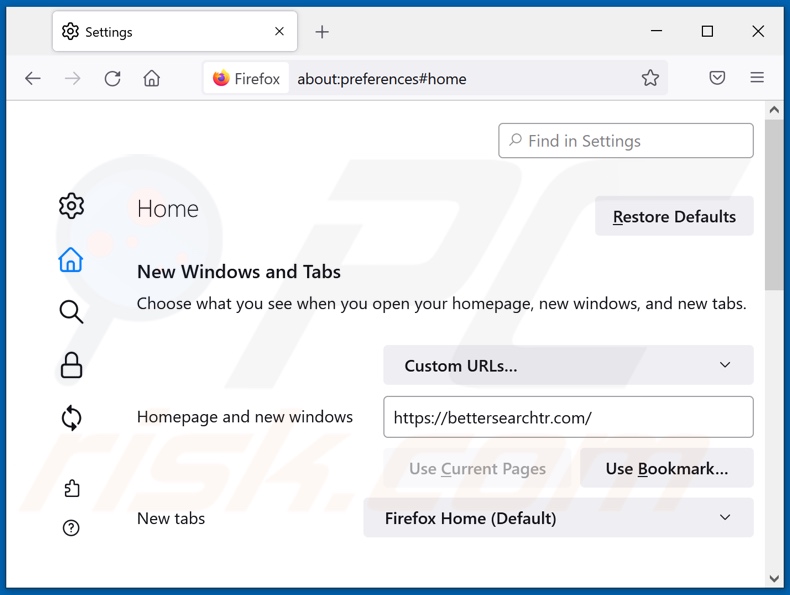
Om uw startpagina opnieuw in te stellen, klikt u op het Firefox-menupictogram![]() (in de rechterbovenhoek van het hoofdvenster), selecteert u vervolgens "Opties", in het geopende venster schakelt u "Better Search" uit, verwijdert u hxxp://bettersearchtr.com en voert u het domein van uw voorkeur in, dat telkens wordt geopend wanneer u Mozilla Firefox start.
(in de rechterbovenhoek van het hoofdvenster), selecteert u vervolgens "Opties", in het geopende venster schakelt u "Better Search" uit, verwijdert u hxxp://bettersearchtr.com en voert u het domein van uw voorkeur in, dat telkens wordt geopend wanneer u Mozilla Firefox start.
Wijzig uw standaard zoekmachine:
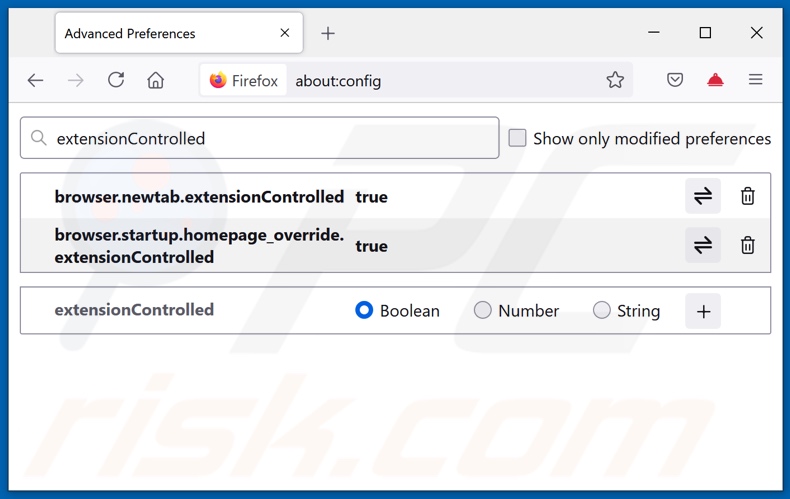
Typ in de URL adresbalk about:config en druk op Enter.
Klik op "Ik zal voorzichtig zijn, ik beloof het!".
In het zoekfilter bovenaan, type: "extensionControlled"
Zet beide resultaten op "false" door te dubbelklikken op elke invoer of door te klikken op de ![]() knop.
knop.
Optionele methode:
Computergebruikers die problemen blijven hebben met het verwijderen van bettersearchtr.com doorverwijzing kunnen de Mozilla Firefox instellingen naar standaard herstellen.
Open Mozilla Firefox, in de rechterbovenhoek van het hoofdvenster klik je op het Firefox menu ![]() , in het geopende keuzemenu kies je het Open Help Menu-icoon
, in het geopende keuzemenu kies je het Open Help Menu-icoon ![]()

Klik dan op Probleemoplossing-informatie.

In het geopende scherm klik je op de Firefox Herstellen knop.

In het geopende scherm bevestig je dat je de Mozilla Firefox instellingen naar Standaard wil herstellen door op de Herstellen-knop te klikken.

 Verwijder kwaadaardige extensies uit Safari:
Verwijder kwaadaardige extensies uit Safari:

Verzeker je ervan dat je Safari browser actief is en klik op het Safari menu, selecteer dan Voorkeuren…

In het Voorkeuren-venster selecteer je de Extensies-tab. Zoek alle recent geïnstalleerde en verdachte extensies en verwijder deze.

In het voorkeuren-venster selecteer je het Algemeen-tabblad en verzeker je je ervan dat je startpagina staat ingesteld op de URL van je voorkeur, als het gewijzigd werd door een browser hijacker kan je dit hier terug aanpassen.

In het voorkeuren-venster selecteer je het Zoeken-tabblad en verzeker je je ervan dat je favoriete internet-zoekmachine geselecteerd werd.
Optionele methode:
Verzeker je ervan dat je Safari browser actief is en klik op het Safari-menu. In het keuzemenu selecteer je Geschiedenis en Website Data verwijderen…

In het geopende scherm seleceer je alle geschiedenis en klik je op de Geschiedenis Verwijderen-knop.

 Kwaadaardige extensies verwijderen uit Microsoft Edge:
Kwaadaardige extensies verwijderen uit Microsoft Edge:

Klik op het Edge menu-icoon ![]() (in de rechterbovenhoek van Microsoft Edge), selecteer "Extensies". Zoek naar recent geïnstalleerde en verdachte browser add-ons, en verwijder ze.
(in de rechterbovenhoek van Microsoft Edge), selecteer "Extensies". Zoek naar recent geïnstalleerde en verdachte browser add-ons, en verwijder ze.
De startpagina en nieuwe tabbladen wijzigen:

Klik op het Edge menu-icoon ![]() (in de rechterbovenhoek van Microsoft Edge), selecteer "Instellingen". In het onderdeel "Bij het opstarten" zoekt u de naam van de browserkaper en klikt u op "Uitschakelen".
(in de rechterbovenhoek van Microsoft Edge), selecteer "Instellingen". In het onderdeel "Bij het opstarten" zoekt u de naam van de browserkaper en klikt u op "Uitschakelen".
Uw standaard zoekmachine wijzigen:

Om uw standaard zoekmachine te wijzigen in Microsoft Edge: klik op het Edge menu-icoon ![]() (in de rechterbovenhoek van Microsoft Edge), selecteer "Privacy en diensten", scroll naar onder en selecteer "Adresbalk". In het onderdeel "Zoekmachines gebruikt in de zoekbalk" zoekt u de naam van de ongewenste zoekmachine. Als u die hebt gevonden klikt u op de "Uitschakelen"-knop daarnaast. U kunt ook klikken op "Zoekmachines beheren", om in het geopende menu de ongewenste zoekmachine terug te vinden. Klik op het puzzel-icoon
(in de rechterbovenhoek van Microsoft Edge), selecteer "Privacy en diensten", scroll naar onder en selecteer "Adresbalk". In het onderdeel "Zoekmachines gebruikt in de zoekbalk" zoekt u de naam van de ongewenste zoekmachine. Als u die hebt gevonden klikt u op de "Uitschakelen"-knop daarnaast. U kunt ook klikken op "Zoekmachines beheren", om in het geopende menu de ongewenste zoekmachine terug te vinden. Klik op het puzzel-icoon ![]() daarnaast en selecteer "Uitschakelen".
daarnaast en selecteer "Uitschakelen".
Optionele methode:
Als u problemen bljft ondervinden met het verwijderen van de bettersearchtr.com doorverwijzing, herstel dan uw Microsoft Edge browserinstellingen. Klik op het Edge menu-icoon ![]() (in de rechterbovenhoek van Microsoft Edge) en selecteer Instellingen.
(in de rechterbovenhoek van Microsoft Edge) en selecteer Instellingen.

In het geopende menu selecteert u Opnieuw instellen.

Selecteer Instellingen naar hun standaardwaarden herstellen. In het geopende scherm bevestigt u dat u de Microsoft Edge-instellingen naar hun standaardwaarden wilt herstellen door op de knop Opnieuw instellen te klikken.

- Als dit niet helpt, volg dan deze alternatieve instructies waarin wordt uitgelegd hoe de Microsoft Edge browser te herstellen.
Samenvatting:
 Een browser hijacker is een soort adware die de instellingen van de internetbrowsers van gebruikers wijzigt door de startpagina en standaard zoekmachine toe te wijzen aan een ongewenste website. Meestal infiltreert dit soort adware de besturingssystemen van de gebruiker via gratis software downloads. Als je download beheerd wordt door een download cliënt, verzeker je er dan van de installatie van geadverteerde werkbalken of applicaties te weigeren als deze je startpagina of standaard zoekmachine willen wijzigen.
Een browser hijacker is een soort adware die de instellingen van de internetbrowsers van gebruikers wijzigt door de startpagina en standaard zoekmachine toe te wijzen aan een ongewenste website. Meestal infiltreert dit soort adware de besturingssystemen van de gebruiker via gratis software downloads. Als je download beheerd wordt door een download cliënt, verzeker je er dan van de installatie van geadverteerde werkbalken of applicaties te weigeren als deze je startpagina of standaard zoekmachine willen wijzigen.
Hulp bij de verwijdering:
Als je problemen ervaart bij het verwijderen van bettersearchtr.com doorverwijzing uit je internet browsers, vraag dan om hulp in ons malware verwijderingsforum.
Post een commentaar:
Als je bijkomende informatie hebt over bettersearchtr.com doorverwijzing of z'n verwijdering, gelieve dan je kennis te delen in de onderstaande commentaren.
Bron: https://www.pcrisk.com/removal-guides/21936-better-search-browser-hijacker
Veelgestelde vragen (FAQ)
Wat is het doel van het dwingen van gebruikers om te bezoeken bettersearchtr.com website?
Better Search browser hijacker ontwikkelaars krijgen commissie van bezoeken aan bettersearchtr.com - dit is hoe ze inkomsten genereren.
Is een bezoek aan bettersearchtr.com een bedreiging voor mijn privacy?
Hoogst waarschijnlijk, ja. Websites zoals bettersearchtr.com verzamelen typisch informatie over hun bezoekers.
Hoe heeft een browser hijacker mijn computer geïnfiltreerd?
Browser hijackers worden verspreid met behulp van verschillende vermommingen, social engineering, en dubieuze verspreidingstechnieken. Deze software wordt meestal verspreid via gebundelde software, browsermeldingen/opdringerige advertenties, freeware en scam sites, enzovoort.
Zal Combo Cleaner mij helpen Better Search browser hijacker te verwijderen?
Ja, Combo Cleaner is in staat om apparaten te scannen en geïnstalleerde browser-hijacking apps te verwijderen. Het is opmerkelijk dat in sommige gevallen, meerdere browser hijackers infiltreren in het systeem, en als een wordt verwijderd - de anderen kunnen opnieuw installeren. Bovendien kunnen browser hijackers de toegang tot browser instellingen beperken of alle toegestane wijzigingen terugzetten. Daarom is het cruciaal om dergelijke software grondig en in één keer te verwijderen.
Delen:

Tomas Meskauskas
Deskundig beveiligingsonderzoeker, professioneel malware-analist
Ik ben gepassioneerd door computerbeveiliging en -technologie. Ik ben al meer dan 10 jaar werkzaam in verschillende bedrijven die op zoek zijn naar oplossingen voor computertechnische problemen en internetbeveiliging. Ik werk sinds 2010 als auteur en redacteur voor PCrisk. Volg mij op Twitter en LinkedIn om op de hoogte te blijven van de nieuwste online beveiligingsrisico's.
Het beveiligingsportaal PCrisk wordt aangeboden door het bedrijf RCS LT.
Gecombineerde krachten van beveiligingsonderzoekers helpen computergebruikers voorlichten over de nieuwste online beveiligingsrisico's. Meer informatie over het bedrijf RCS LT.
Onze richtlijnen voor het verwijderen van malware zijn gratis. Als u ons echter wilt steunen, kunt u ons een donatie sturen.
DonerenHet beveiligingsportaal PCrisk wordt aangeboden door het bedrijf RCS LT.
Gecombineerde krachten van beveiligingsonderzoekers helpen computergebruikers voorlichten over de nieuwste online beveiligingsrisico's. Meer informatie over het bedrijf RCS LT.
Onze richtlijnen voor het verwijderen van malware zijn gratis. Als u ons echter wilt steunen, kunt u ons een donatie sturen.
Doneren
▼ Toon discussie